Win11不能使用DNS加密怎么办?Win11首选的DNS加密无法选择解决方法
脚本之家
Win11自带DNS加密功能,但有些用户在使用的过程中发现,仅在使用某些DNS时可以打开DNS加密,使用某些支持加密的DNS时无法选择加密类型,这篇文章是本站给大家带来的解决Win11首选的DNS加密无法选择方法。
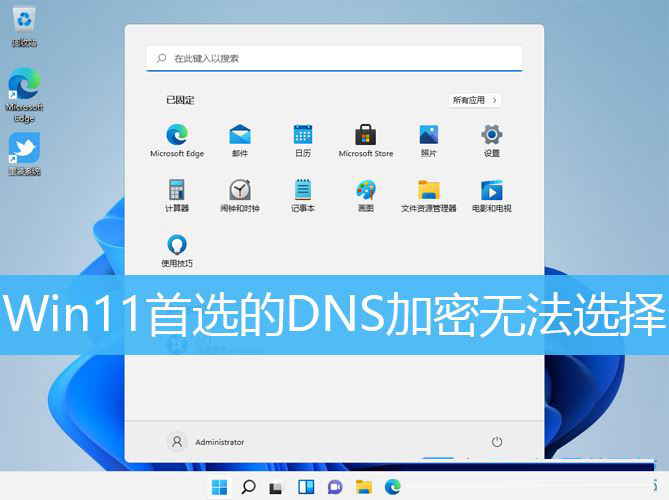
首选的 DNS 加密,灰色无法选择状态
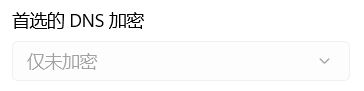
1、首先,按键盘上的【 Win + X 】组合键,或右键点击任务栏底部的【Windows开始徽标】,在打开的隐藏菜单项中,选择【运行】;
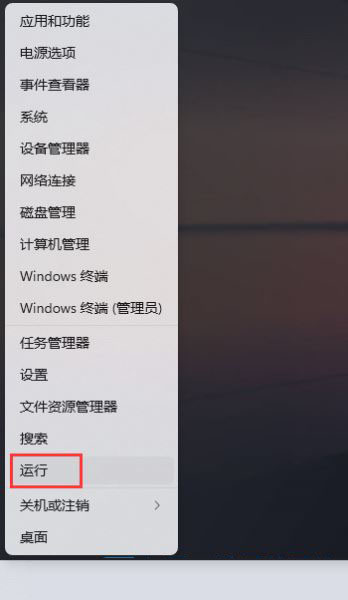
2、运行窗口,输入【regedit】命令,按确定或回车,打开注册表编辑器;
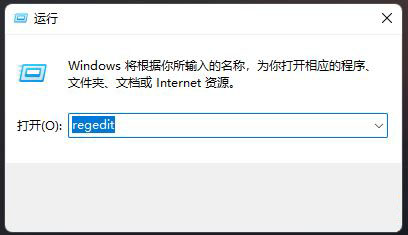
3、注册表编辑器窗口,依次展开到以下路径:
HKEY_LOCAL_MACHINE\SYSTEM\CurrentControlSet\Services\Dnscache\Parameters\DohWellKnownServers

4、DohWellKnownServers下,存储的就是可以使用加密的【DNS地址】,默认情况下,只能为这些DNS地址开启加密功能;
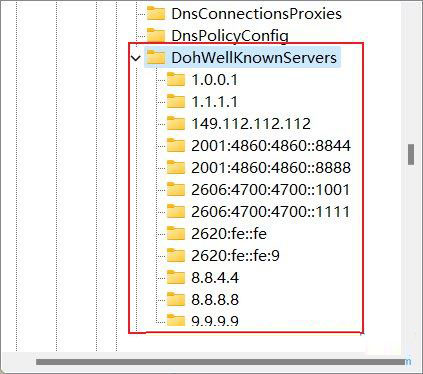
如果需要使用其它DNS地址,可以选择【DohWellKnownServers】,然后点击右键,【新建项】,直接命名为DNS地址即可。
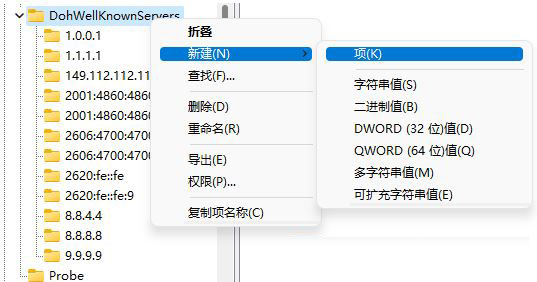
以上就是Win11首选的DNS加密无法选择的解决方法,如果这篇文章的方法能帮到你, 请继续关注脚本之家。
相关阅读:
